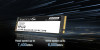- Volkswagen ID.7 menetpróba
- Nothing Phone (2) - több, mint elsőre látszik
- Huawei P40 lite - kényszerpályán
- Google Pixel 6/7/8 topik
- iPhone topik
- Különleges kameraszettet kapott a Huawei Pura 70 Ultra
- Macrodroid
- Apple iPhone 15 Pro Max - Attack on Titan
- MIUI / HyperOS topik
- Samsung Galaxy Watch6 Classic - tekerd!
Hirdetés
-


Toyota Corolla Touring Sport 2.0 teszt és az autóipar
lo Némi autóipari kitekintés után egy középkategóriás autót mutatok be, ami az észszerűség műhelyében készül.
-

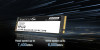
QLC-s Team Group SSD jön a PCI Express 4.0-s halmaz belépőszintjére
ph A vállalat fél évtizedes jótállással kísért újdonságát tárhelymérettől függően 512, 1024, valamint 2048 TBW tartósságra hitelesítették.
-


Sony Xperia bemutató lesz május 17-én
ma Különleges Xperia eseményt tart a Sony Tokióban, száz résztvevőt invitálnak.
Új hozzászólás Aktív témák
-

kmarkk22
aktív tag


A Mobilaréna véleménye a hardverről:
Az első komolyabb meglepetést akkor okozza az xPAD-70, amikor meglátjuk, hogy az árához képest milyen hardvert tettek bele. Az AML8726-M SoC messze nem valami gyenge kis vacak. A 2010 végén bemutatott chipben egy Cortex A9-alapú processzor pöfög, jelen esetben 800 MHz-en, de talán még komolyabb, hogy a grafikus számításokat egy Mali 400 gyorsító végzi. Csak viszonyításképpen, ez a 3D cucc található a Galaxy S II-ben és egyike a mai legerősebb mobil grafikus hardvernek a piacon. Mindezek mellé még kapunk 512 MB RAM-ot és 4 GB ROM-ot, melyből közel 3 GB használható belső tárként. Ezzel a WayteQ árához képest kifejezetten jó teljesítményt ígér.
Technikai specifikáció:

A gyártó weboldala: [link]
Magyar nyelvű használati utasítás: xPAD-70, xTAB-70
Mi van a csomagban?
● WayteQ xPAD-70/xTAB-70 Tablet PC
● Hálózati töltő
● USB kábel
● USB OTG adapter
● Neoprén tok
● Felhasználói útmutató
Milyen modemeket támogat a készülék ?
A gyártó által támogatott USB modemek a következők (a lista tájékoztató jellegű):
(Az azonos típusú modelleknél eltéről hardver illetve szoftver verziók létezhetnek, melyek befolyásolhatják a Tablet PC-vel való együttműködést.)A listán nem szereplő de a készülékkel használható modemek:
ZTE MF100
ZTE MF190USB stick beállítási segédlet: [link]
Mennyit bír az akku ?
Ez több tényezőtől is függ, például, hogy a Wi-Fi folyamatosan be van e kapcsolva, hogy mekkora a kijelző fényereje, hogy milyen alkalmazást használunk éppen.
Általánosságban el lehet mondani, hogy 4-5 órát bír folyamatos használat mellett, persze ennél többet és kevesebbet is el lehet érni.Szükséges az akkumulátor kalibrálása?
Nem, nem szükséges, helyette viszont van más amivel jobbá tehetjük a készenléti időt.
3-4x teljes merülési és feltöltési fázis szükséges a rendszernek, hogy az akkumulátort megfelelően tudja kezelni mivel az Android folyamatosan adatokat gyűjt, statisztikát készít az akkumulátorról és ezt egy fájlban tárolja, majd ebből tudja meghatározni, hogy mennyi szufla áll még rendelkezésre, tehát pontosabb visszajelzést ad nekünk.
Ezt a fajta "kalibrálást" minden rom telepítés után el lehet végezni mert friss szoftver felrakása után ez a batterystat nullázódik.
Az Android a data/system mappában található batterystat.bin fájlba menti el az adatokat.
Mi az az OTG ?
Az On-The-Go (röviden OTG) szabvány lehetővé teszi, hogy a normális esetben csak "szolgaként" (slave) működő USB eszközök (pl. mp3 lejátszó, mobiltelefon stb.) "gazdaként" (host) is funkcionálhassanak, azaz ennek a segítségével másik eszköz csatlakoztatására is lehetőség nyílik az adott eszközön.
Nem találom XY programot/játékot a Play Store -ban. Miért van ez ?
Az adott eszközzel nem kompatibilis alkalmazásokat/játékokat a Play Store nem jeleníti meg, ez esetünkben leginkább a gépben található chipsetnek és a nem szabvány kijelzőfelbontásnak köszönhető. Természetesen ez nem jelenti azt, hogy az adott alkalmazás/játék ne lenne futtatható/használható.
Ez esetben ezeket az alkalmazásokat honnan tudom beszerezni ?
Az ingyenes alkalmazások többségét ezen módok egyikével le lehet tölteni: [link] & [link]
Miután letöltötted az apk kiterjesztésű fájt másold fel a memóriakártyára, a belső tárhelyre vagy egy pendrive -ra majd telepítsd fel egy apk telepítő/fájlkezelő alkalmazás segítségével.Miért csak 2,7/2,9GB a belső tárhely mérete ?
Az xPAD/xTAB-70 -ben levő 4GB -os flash memória négy felé van particionálva, ez a következőképpen oszlik meg:
4.0 -ás rendszer alatt
● 2,7 GB tárhely, ez szabadon felhasználható
● 200MB system partíció, itt található maga a rendszer
● 614MB data partíció, ide települnek a programok/játékok/widgetek
● 127MB cache partíció, ez egy átmeneti információtároló melynek célja az információ-hozzáférés gyorsítása2.2 - 2.3 -as rendszer alatt
● 2,9 GB tárhely, ez szabadon felhasználható
● 200MB system partíció, itt található maga a rendszer
● 440MB data partíció, ide települnek a programok/játékok/widgetek
● 127MB cache partíció, ez egy átmeneti információtároló melynek célja az információ-hozzáférés gyorsításaNavigálásra is szeretném használni, megoldható ?
Igen, megoldható, csupán az alábbiakra van szükség:
1. külső, Bluetooth -os GPS vevő
2. egy navigációs alkalmazás
3. BlueGps4Droid nevű alkalmazás
4. GPS engedélyezéséhez szükséges patch (4.0 -ás és bizonyos 2.3 -as ROM -ok esetében nem szükséges az alkalmazása, az érintett 2.3 -as ROM -oknál ez külön fel van tüntetve)A folyamat menete:
Ice Cream Sandwich (4.0) rendszer alatt
● Engedélyezzük a GPS használat
(Beállítások→Helyszolgáltatások→GPS-műholdak pipa)
● Engedélyezzük a helyutánzatok használatát
(Beállítások→Fejlesztői lehetőségek→Helyutánzatok engedélyezése pipa).
● Töltsük le majd telepítsük fel a BlueGps4Droid nevű alkalmazást (alternatíva:Bluetooth GPS): [link]
● Párosítsuk össze a külső, Bluetooth -os GPS vevőnket a készülékünkkel.
● Indítsuk el a BlueGps4Droid alkalmazást, válasszuk ki a párosított GPS vevőt a Choose Bluetooth GPS menüpont segítségével, majd engedélyezzük a Start/Stop GPS opciót.
● Indítsuk el a navigációs alkalmazást, ezzel kezdődhet is a navigálás.Gingerbread (2.3) rendszer alatt
● A recovery -ből telepítsük fel a készülékünk típusának megfelelő GPS használatának engedélyezéséhez szükséges javítást. Ha ezt már korábban megtettük nem kell újra elvégezni.(ez a lépés kihagyható, lásd feljebb)
● Engedélyezzük a helyutánzatok használatát
(Alkalmazások→Alkalmazásfejlesztés→Helyutánzatok engedélyezése pipa).
● Töltsük le majd telepítsük fel a BlueGps4Droid nevű alkalmazást (alternatíva:Bluetooth GPS): [link]
● Párosítsuk össze a külső, Bluetooth -os GPS vevőnket a készülékünkkel.
● Indítsuk el a BlueGps4Droid alkalmazást, válasszuk ki a párosított GPS vevőt a Choose Bluetooth GPS menüpont segítségével, majd engedélyezzük a Start/Stop GPS opciót.
● Indítsuk el a navigációs alkalmazást, ezzel kezdődhet is a navigálás.
Milyen fájlformátumokat támogat a készülék ?
MPEG 1/2/4, H.264/VC-1 @1080P, RealVideo 8/9/10 @720P, MIDI, MP3, WMA, AAC, JPEG, BMP, GIF, PNG
Szeretnék lejátszani egy filmet de nincsen hang. Mi lehet a gond ?
Nagy valószínűséggel az adott film AC3 hangsávval rendelkezik amit az xPAD/xTAB-70 licencelési problémák miatt nem tud dekódolni, ezen egyszerűen lehet változtatni egy frissítéssel.
Frissítés menete:
1. lépés:
● Töltsd le az alábbi fájlt: [link]
● Másold fel az SD kártya gyökerébe.
● Indítsd el a gépet recovery módban (hangerő fel + bekapcsoló gomb), az "upgrading... please wait" felirat megjelenésekor engedd el a gombokat.
● Ha bejött a recovery, az SD kártyát nyomd be a tabletbe.
● A recoveryben válaszd ki a set efuse item menüpontot majd azon belül az audio licence menüt. A folyamat végén a Write audio license complete üzenetet fogod kapni.
● Indítsd újra a készüléket (reboot system now).Figyelem: amennyiben a műveletet korábban egyszer már elvégezted nem kell többet megismételni (ROM csere esetén sem)
2. lépés (!csak Ice Cram Sandwich rendszer esetén!):
● Töltsd le az alábbi fájlt: xPAD-70, xTAB-70
● Másold fel az SD kártya gyökerébe.
● Indítsd el a gépet recovery módban (hangerő fel + bekapcsoló gomb), az "upgrading... please wait" felirat megjelenésekor engedd el a gombokat.
● Ha bejött a recovery az SD kártyát nyomd be a tabletbe.
● A recoveryben válasszd ki az apply update from sdcard menüpontot majd tallózd ki a gépednek megfelelő csomagot és telepítsd.
● Miután a telepítés lefutott indítsd újra a készüléket (reboot system now).Amennyiben SD kártyával kapcsolatos hibaüzenetet kapunk próbáljuk meg egy másik kártyával.
Letöltöttem egy játékot de nem indul el. Mi ennek az oka?
Ennek az a legvalószínűbb oka, hogy az adott játék nem találja kompatibilisnek magát gépünkkel. Ez leginkább a nem szabványos kijelzőfelbontásnak köszönhető azonban ezen is lehet segíteni a Chainfire3D -vel.
Mi az a Chainfire3D és honnan lehet letölteni?
A Chainfre3D egy olyan alkalmazás ami az alkalmazások és a grafikus meghajtó közé ékelődik, ezzel lehetővé téve azt, hogy saját magunk változtathassuk meg a beállításokat. A beépülő modulok segítségével lehetőség nyílik például az Nvida Tegra 2 -es platformjára írt játékok futtatására is a nem Tegra 2 -es platformmal rendelkező gépeken is. Röviden, összefoglalva a Chainfire3D kvázi egy emulátor aminek segítségével az adott alkalmazáshoz szükséges környezetet tudjuk emulálni.
A program ingyenes és fizetős változata is letölthető a Play Store -ból: letöltés
Telepítés:
● Letöltöd a Play Store -ból a programot
● Az SD kártya gyökerébe bemásolod ezt a 3 zip kiterjesztésű fájlt: [letöltés]
● A programban telepíted a CF3D drivert, majd újraindítás után az Install plugins menüpontnál feltelepítheted a 3 felmásolt plugint
● A Default OpnenGL settings-nél, a Use plugin résznél beállítod hogy melyik plugin kell a játékhoz amivel játszani szeretnél
● Mehet a játék
Root-olni lehet a készüléket?
Igen, van rá lehetőség, hogy rendszergazdai jogokkal rendelkezzünk a készüléken.
A rootolás menete 4.0 -ás (Ice Cream Sandwich) rendszer alatt:
● Töltsük le az alábbi fájlt: [letöltés]
● A letöltött fájlt másoljuk fel (de ne bontsuk ki) az SD kártya gyökerébe
● Indítsuk el a készüléket recovery módban (hangerő fel + bekapcsológomb)
● Válasszuk ki az apply update from sdcard menüpontot majd telepítsük fel a letöltött fájlt
● Indítsuk újra a készüléket (reboot system now)
A frissítés a Superuser alkalmazást tartalmazza.A rootolás menete 2.3 -as (Gingerbread) rendszer alatt:
● Töltsük le az alábbi fájlt: [letöltés]
● A letöltött fájlt másoljuk fel (de ne bontsuk ki) az SD kártya gyökerébe
● Indítsuk el a készüléket recovery módban (hangerő fel + bekapcsológomb)
● Válasszuk ki az apply update from sdcard menüpontot majd telepítsük fel a letöltött fájlt
● Indítsuk újra a készüléket (reboot system now)
A frissítés a Superuser alkalmazást tartalmazza.! Az alábbi ROM -ok ezt a modifikációt már tartalmazza így azokon ezt már nem kell elvégezni:
● WayteQ_xPAD_70_Gingerbread_kelzsoca 2012.02.07.
● WayteQ_xPAD_70_2.3_v2_kelzsoca
● WayteQ_xPAD_70_Nextgen_v1
● WayteQ_xTAB_70_Nextgen_v1
● xTAB-70 custom ROM - apeelmeA rootolás menete 2.2 -es (Froyo) rendszer alatt:
● Töltsük le ezt a csomagot: [letöltés]
● Másoljuk fel az SD kártyára, majd fájlkezelővel keressük meg a fájlt az SD kártyán és telepítsük fel.
● Ezután menjünk a Beállítások (Settings) Alkalmazások (Applications) Fejlesztőknek (Development) menübe és kapcsoljuk be az USB hibakeresés-t (USB debugging)
● Keressük meg a feltelepített z4root programot és indítsuk el
● Elindulás után két ablakot látunk:
1. Temporary root (ideiglenes root, csak a következő újraindításig él)
2. Permanent root (végleges root)
● Válasszuk ki a számunkra megfelelő megoldást (Permanent root ajánlott)
● A rootolás a késöbbiekben a programban visszavonható az Un-root gomb megnyomásával.Custom romok (főzött romok)
A készülékre van lehetőség módosított romot feltenni.
A custom romok előnye a gyárival szemben a további optimalizáció, a rendszer tovább csiszolgatása, felhasználói igények szélesebb körű támogatása stb..Ha rootolom a készüléket vagy másik, nem gyári romot teszek rá, a garancia megmarad?
Hivatalosan a WayteQ nem támogatja ezen megoldásokat, viszont amennyiben a gyári állapot gond nélkül visszaállítható és a meghibásodás nem vezethető vissza a szoftverre a garancia megmarad.
Hogyan tudok custom romot telepíteni a készülékre?
Pontosan úgy kell telepíteni mint a gyári frissítést.
Segédlet a telepítéshez: [link]Mindent a leírásnak megfelelően végeztem azonban a szoftver telepítése közben hibaüzenet fogad, mit rontottam el?
Nézd át alaposan a leírást és minden pontját tartsd be, töltsd le újra a szoftvercsomagot is.
Elképzelhető, hogy az SD kártyával van probléma, formázd azt FAT/FAT32-re, ezt bármilyen eszközből megteheted ami kezeli a micro SD kártyát vagy használhatsz külső programot is (pl: EASEUS Partition Manager).
Ha külső programmal végzed el a formázást/particionálást arra figyelj, hogy elsődleges partíció legyen (primary).Ha még ezek után is problémád van nyugodtan jelezd azt a fórumban és segítünk.

====================================
WayteQ xPAD-70 Ice Cream Sandwich (4.0.3)
====================================Gyári, módosítatlan szoftver!
MD5: 2bfa9a8251254a05ee3c265bd90e93f2
A szoftvert CSAK és kizárólag xPAD-70 -re tegyétek fel!!
● A mellékelt csomagot töltsd le a számítógépre, ellenőrizd vissza (MD5) majd csomagold ki.
● A kicsomagolt 5 fájlt kibontás/változtatás nélkül másold be egy üres SD kártyára.
● Az SD kártyát tedd be a készülékbe (kikapcsolt állapotban).
● A hangerő + és power gombot nyomd be és tartsd lenyomva ameddig a második zöld felirat nem lesz látható.
● Miután megjelent a második zöld szöveg engedd fel a gombokat és várd meg, hogy a frissítés befejeződjön.
● Sikeres frissítés után a készülék magától újraindul, majd pár perc múlva már a gyári rendszer fogad.A sikeres frissítéshez pár hasznos infó:
● A frissítést minimum 50%-os akkumulátor töltöttséggel végezzétek vagy töltőre csatlakoztatva.
● Ha megoldható, használjatok 1-2-4GB-os micro-SD kártyát a frissítésre.
● Az SD kártya ne legyen sérült vagy hibás és az 5 fájlon kívül lehetőleg más ne legyen rajta.
● Az internetről letöltött csomagot mindig ellenőrizzétek vissza (MD5), hogy biztos hibátlan fájlokkal dolgozzatok.=================================
WayteQ_xPAD_70_Nextgen_v1
=================================A romot forrásból építettem fel és saját kernelt is forgattam hozzá, sajnos az UBIFS-ről YAFFS2 fájlrendszerre való átállással vannak próblémák, ezért még UBIFS-ként mountolja a system-et.
A YAFFS2-re való átállásra a CWM recovery miatt van szükség, főként a Backup/Restore funkció miatt lenne fontos.Módosítások:
● Rendszer és alkalmazás szinten honosítások/nyelvi javítások/kiegészítések
● Magyar és Angol nyelv mint választási lehetőség (a többi nyelv eltávolítva)
● MDPI erőforrás kidobva (MDPI=középfelbontású képek)
● HDPI erőforrás használata (HDPI=magasfelbontású képek)
● DPI 160-ról 240-re emelve
● Módosított kernel
● ADB és debug engedélyezve
● Teljes rendszert átölelő téma (Ice Armor)
● Alkalmazások eltávolítva/lecserélve/frissítve
● *USB LAN támogatás
● Google alkalmazások frissítve
● Területi és nyelvi beállítások átállítva: Magyar
● Időzóna: Budapest hozzáadva
● Root (rendszergazdai jogok)
● Rendszer és óra font (betűtípus) lecserélve
● Különböző beállítások előre konfigurálva
● Külső GPS támogatás (Bluetooth)
● Optimalizált ADW launcher
● Töltésjelző animáció lecserélve
● Statusbar-ban a soft buttonok (hangerő fel, hangerő le gombok) kiszedve
● Soft button gombok módosítva/témához igazítva
● Dátum és óra színe a témához igazítva
+további apróbb változtatás/módosítás stb..* A kernelbe az itthon is beszerezhető USB LAN adapteren található chip: Moschip - MCS7830 driver-ét forgattam be, a későbbiekben elképzelhető további chippel szerelt adapterek támogatása.
Ami kimaradt vagy ami még hátravan:
● További kernel módosítások-optimalizálások
● UBIFS fájlrendszer lecserélése YAFFS2-re
● Hangerő problémák javítása
● Fényérzékelő szenzor értékek beállítása
stb.MD5:559c443979af548493577de5bc71ec78
Telepítés:
● A mellékelt csomagot töltsd le a számítógépre
● A kicsomagolt fájlt kibontás/változtatás nélkül másold be egy üres SD kártyára
● Az SD kártyát tedd be a készülékbe (kikapcsolt állapotban)
● A hangerő + gombot nyomd be és tartsd lenyomva, ameddig a recovery nem jön beEzután recoveryben menj végig a következő formázásokon:
● wipe data/factory reset
● wipe cache partition
● wipe media partitionA recoveryben a hangerő fel és hangerő le gombokkal lehet lépkedni.
Az ENTER/OK gomb pedig a vissza gomb lesz.Ezután az update.zip menüpontot választva keresd ki az SD-re feltöltött csomagot és indítsd el a telepítést.
Amennyiben újraindítás után nem indulna el a tablet, normál módon kell indítani (power gomb hosszan)======================================================
AZ ESETLEGES ADATVESZTÉS VAGY A KÉSZÜLÉKBEN KELETKEZŐ KÁROKÉRT FELELŐSSÉGET NEM VÁLLALOK!
MINDENKI CSAK SAJÁT FELELŐSSÉGÉRE VÉGEZZE EL A MÓDOSÍTÁSOKAT!
=======================================================================================
WayteQ_xPAD_70_Gingerbread_kelzsoca
2012.02.07.
=================================A szoftvert pontosan úgy kell telepíteni mint a hivatalos frissítést de azért pár pontban én is leírom most:
● A mellékelt csomagot töltsd le a számítógépre, majd csomagold ki.
● A kicsomagolt 4 fájlt kibontás/változtatás nélkül másold be egy üres SD kártyára
● Az SD kártyát tedd be a készülékbe (kikapcsolt állapotban)
● A hangerő + gombot nyomd be és tartsd lenyomva, majd nyomd le a power gombot is ameddig a kis zöld felirat nem lesz látható.
Ezután recoveryben menj végig a következő formázásokon:● wipe data/factory reset
● wipe cache partition
● wipe media partitionA recoveryben a hangerő fel és hangerő le gombokkal lehet lépkedni.
Az ENTER/OK gomb pedig a vissza gomb lesz.
======================================
A ROM az alábbi modifikációkat már tartalmaz így ezeket már nem szükséges elvégezni:
● root
● GPS engedélyezve
● dátum az állapotsorból eltüntetveTippek: Amennyiben a frissítés nem sikerül, kezd el újra (ha kell töltsd le újra, ellenőrizz le MD5-öt is) ha esetleg a készülék lefagyna, vagy bármi anomáliát tapasztalnál, használd a reset gombot a készüléken.
A frissítéshez, amennyiben megoldható 1-2GB-os SD kártyát használjatok, elképzelhető, hogy nagyobb kártyákkal nem indul el.A csomagot innen tudod letölteni: >>>letöltés<<<
MD5: 5712eae9fee526675db736a0c614892b
A szoftvert a saját tárhelyemre/fórumomra töltöttem fel mivel az ingyenes fájlmegosztó oldalak megbízhatatlanok és a tartalom rövid idő után nem elérhető!
Letölteni egy rövid regisztráció után lehet.
A csomagot teszteltem, és hibátlanul működik!
======================================================
AZ ESETLEGES ADATVESZTÉS VAGY A KÉSZÜLÉKBEN KELETKEZŐ KÁROKÉRT FELELŐSSÉGET NEM VÁLLALOK!
MINDENKI CSAK SAJÁT FELELŐSSÉGÉRE VÉGEZZE EL A MÓDOSÍTÁSOKAT!
======================================================================================
WayteQ_xPAD_70_2.3_v2_kelzsoca
2011.11.01.
==================================A szoftvert pontosan úgy kell telepíteni mint a hivatalos frissítést de azért pár pontban én is leírom most:
● A mellékelt csomagot töltsd le a számítógépre, majd csomagold ki.
● A kicsomagolt 4 fájlt kibontás/változtatás nélkül másold be egy üres SD kártyára
● Az SD kártyát tedd be a készülékbe (kikapcsolt állapotban)
● A hangerő + gombot nyomd be és tartsd lenyomva, majd nyomd le a power gombot is ameddig a kis zöld felirat nem lesz látható.
Ezután recoveryben menj végig a következő formázásokon:● wipe data/factory reset
● wipe cache partition
● wipe media partitionA recoveryben a hangerő fel és hangerő le gombokkal lehet lépkedni.
Az ENTER/OK gomb pedig a vissza gomb lesz.
A csomagot innen tudod letölteni: >>>letöltés<<<
MD5: eb5c8889046302b7e9c59e5812c60cf8
A szoftvert a saját tárhelyemre/fórumomra töltöttem fel mivel az ingyenes fájlmegosztó oldalak megbízhatatlanok és a tartalom rövid idő után nem elérhető!
Letölteni egy rövid regisztráció után lehet.=====================================
Változások az előző verzióhoz képest:
● root
● Wifi javítás
● GPS engedélyezve
● állapotsorból a dátum eltüntetése======================================================
AZ ESETLEGES ADATVESZTÉS VAGY A KÉSZÜLÉKBEN KELETKEZŐ KÁROKÉRT FELELŐSSÉGET NEM VÁLLALOK!
MINDENKI CSAK SAJÁT FELELŐSSÉGÉRE VÉGEZZE EL A MÓDOSÍTÁSOKAT!
======================================================KIEGÉSZÍTŐ CSOMAGOK:
1. Játékokból való kilépés megoldására szolgáló javítás: [link]
2. Cellakészenlét kiiktatása (akkukímélő): [link]
3. Ad-hoc hálózatokhoz való kapcsolódási problémák megoldására szolgáló javítás (ötlet:winben): [link]
4. A GPS használatának engedélyezéséhez szükséges javítás (külső GPS vevő használatához szükséges): [link]!! A 4. számú javítást a WayteQ_xPAD_70_2.3_v2_kelzsoca 2011.11.01. ROM már tartalmazza !!
Mindegyik patch a recovery -ből telepíthető, ajánlatos közvetlenül ROM telepítés után lefuttatni.
A csomagokat teszteltem, és hibátlanul működnek!
======================================================
AZ ESETLEGES ADATVESZTÉS VAGY A KÉSZÜLÉKBEN KELETKEZŐ KÁROKÉRT FELELŐSSÉGET NEM VÁLLALOK!
MINDENKI CSAK SAJÁT FELELŐSSÉGÉRE VÉGEZZE EL A MÓDOSÍTÁSOKAT!
========================================================================================
WayteQ_xPAD-70_Froyo_HUN_kelzsoca
2011.09.06.
==================================A szoftvert pontosan úgy kell telepíteni mint a hivatalos frissítést de azért pár pontban én is leírom most:
● A mellékelt csomagot töltsd le a számítógépre, majd csomagold ki.
● A kicsomagolt 5 fájlt kibontás/változtatás nélkül másold be egy üres SD kártyára
● Az SD kártyát tedd be a készülékbe (kikapcsolt állapotban)
● A hangerő + gombot nyomd be és tartsd lenyomva, majd nyomd le a power gombot is ameddig a kis zöld felirat nem lesz látható.
● Miután megjelent a zöld szöveg engedd fel a gombokat és várd meg, hogy a frissítés befejeződjön.
● Sikeres frissítés után a készülék magától újraindul, majd ~1 perc múlva már a honosított rendszer fogad.A csomagot innen tudod letölteni: >>>letöltés<<<
A szoftvert a saját tárhelyemre/fórumomra töltöttem fel, mivel az ingyenes fájlmegosztó oldalak megbízhatatlanok, és a tartalom rövid idő után nem elérhető!
Letölteni egy rövid regisztráció után lehet.A csomagot teszteltem, és hibátlanul működik!
======================================================
AZ ESETLEGES ADATVESZTÉS VAGY A KÉSZÜLÉKBEN KELETKEZŐ KÁROKÉRT FELELŐSSÉGET NEM VÁLLALOK!
MINDENKI CSAK SAJÁT FELELŐSSÉGÉRE VÉGEZZE EL A MÓDOSÍTÁSOKAT!
======================================================
====================================
WayteQ xTAB-70 Ice Cream Sandwich (4.0.3)
====================================Gyári, módosítatlan szoftver!
MD5: 45715a87ed5ccb85b8e7cefc19aaa576
A szoftvert CSAK és kizárólag xTAB-70 -re tegyétek fel!!
● A mellékelt csomagot töltsd le a számítógépre, ellenőrizd vissza (MD5) majd csomagold ki.
● A kicsomagolt 5 fájlt kibontás/változtatás nélkül másold be egy üres SD kártyára.
● Az SD kártyát tedd be a készülékbe (kikapcsolt állapotban).
● A hangerő + és power gombot nyomd be és tartsd lenyomva, ameddig a második zöld felirat nem lesz látható.
● Miután megjelent a második zöld szöveg, engedd fel a gombokat és várd meg, hogy a frissítés befejeződjön.
● Sikeres frissítés után a készülék magától újraindul, majd pár perc múlva már a gyári rendszer fogad.A sikeres frissítéshez pár hasznos infó:
● A frissítést minimum 50%-os akkumulátor töltöttséggel végezzétek vagy töltőre csatlakoztatva.
● Ha megoldható, használjatok 1-2-4GB-os micro-SD kártyát a frissítésre.
● Az SD kártya ne legyen sérült vagy hibás és az 5 fájlon kívül lehetőleg más ne legyen rajta.
● Az internetről letöltött csomagot mindig ellenőrizzétek vissza (MD5), hogy biztos hibátlan fájlokkal dolgozzatok.=================================
WayteQ_xTAB_70_Nextgen_v1
=================================A romot forrásból építettem fel és saját kernelt is forgattam hozzá, sajnos az UBIFS-ről YAFFS2 fájlrendszerre való átállással vannak próblémák, ezért még UBIFS-ként mountolja a system-et.
A YAFFS2-re való átállásra a CWM recovery miatt van szükség, főként a Backup/Restore funkció miatt lenne fontos.Módosítások:
● Rendszer és alkalmazás szinten honosítások/nyelvi javítások/kiegészítések
● Magyar és Angol nyelv mint választási lehetőség (a többi nyelv eltávolítva)
● MDPI erőforrás kidobva (MDPI=középfelbontású képek)
● HDPI erőforrás használata (HDPI=magasfelbontású képek)
● DPI 160-ról 240-re emelve
● Módosított kernel
● ADB és debug engedélyezve
● Teljes rendszert átölelő téma (Ice Armor)
● Alkalmazások eltávolítva/lecserélve/frissítve
● *USB LAN támogatás
● Google alkalmazások frissítve
● Területi és nyelvi beállítások átállítva: Magyar
● Időzóna: Budapest hozzáadva
● Root (rendszergazdai jogok)
● Rendszer és óra font (betűtípus) lecserélve
● Különböző beállítások előre konfigurálva
● Külső GPS támogatás (Bluetooth)
● Optimalizált ADW launcher
● Töltésjelző animáció lecserélve
● Statusbar-ban a soft buttonok kiszedve (hangerő fel, hangerő le gombok)
● Soft button gombok módosítva/témához igazítva
● Video alkalmazás javítva
● Dátum és óra színe a témához igazítva
+további apróbb változtatás/módosítás stb..* A kernelbe az itthon is beszerezhető USB LAN adapteren található chip: Moschip - MCS7830 driver-ét forgattam be, a későbbiekben elképzelhető további chippel szerelt adapterek támogatása.
Ami kimaradt vagy ami még hátravan:
● További kernel módosítások-optimalizálások
● UBIFS fájlrendszer lecserélése YAFFS2-re
● Hangerő problémák javítása
● Fényérzékelő szenzor értékek beállítása
stb.MD5: 6c1d7bba6390e1586e43077c0fd61730
Telepítés:
● A mellékelt csomagot töltsd le a számítógépre
● A kicsomagolt fájlt kibontás/változtatás nélkül másold be egy üres SD kártyára
● Az SD kártyát tedd be a készülékbe (kikapcsolt állapotban)
● A hangerő + gombot nyomd be és tartsd lenyomva, ameddig a recovery nem jön beEzután recoveryben menj végig a következő formázásokon:
● wipe data/factory reset
● wipe cache partition
● wipe media partitionA recoveryben a hangerő fel és hangerő le gombokkal lehet lépkedni.
Az ENTER/OK gomb pedig a vissza gomb lesz.Ezután az update.zip menüpontot választva keresd ki az SD-re feltöltött csomagot és indítsd el a telepítést.
Amennyiben újraindítás után nem indulna el a tablet, normál módon kell indítani (power gomb hosszan)======================================================
AZ ESETLEGES ADATVESZTÉS VAGY A KÉSZÜLÉKBEN KELETKEZŐ KÁROKÉRT FELELŐSSÉGET NEM VÁLLALOK!
MINDENKI CSAK SAJÁT FELELŐSSÉGÉRE VÉGEZZE EL A MÓDOSÍTÁSOKAT!
=====================================================================================
xTAB-70 custom ROM - apeelme
===============================Változtatások a gyári rendszerhez képest:
● YAFFS2 system
● Extra beállítások menüpont benne - egyelőre - CPU governors - ezen menüpont bővül majd reményeim szerint!
● MDPI akksi ikonok cserélve
● hangerő soft button-ok kikapcsolva, a többi maradt
● electronbeam animation screen off - videó
● sliding tab elengedéskor animálva
● sliding tab képek javítáva - álló és fekvő mód különböző volt
● új hátterek launcherben, appdrawer megnyitásánál animáció gyorsítása
● friss gapps
● magyar fordítások kiegészítése, javítása
● saját kernel cifs támogatással - cifs használatához pl.: CifsManager
● ROOT, Superuser & su
● felesleges app-ok kidobálva
● értesítési terület enyhén átlátszó
● kikapcsolási menübe Újraindítás és Újraindítás-Recovery funkció beépítve
● Roboto betűtípus
● LatinIME (Android billentyűzet) magyar (fordított ékezetes) és angol T9 szótár
● Időzóna: Budapest hozzáadva (alapértelmezett is)
● Külső GPS támogatás (Bluetooth)Letöltés, telepítési útmutató és további tudnivalók: [link]
==================================
WayteQ_xTAB-70_Gingerbread_kelzsoca
2012.02.07.
==================================A szoftvert pontosan úgy kell telepíteni mint a hivatalos frissítést de azért pár pontban én is leírom most:
● A mellékelt csomagot töltsd le a számítógépre, majd csomagold ki.
● A kicsomagolt 5 fájlt kibontás/változtatás nélkül másold be egy üres SD kártyára
● Az SD kártyát tedd be a készülékbe (kikapcsolt állapotban)
● A hangerő + gombot nyomd be és tartsd lenyomva, majd nyomd le a power gombot is ameddig a kis zöld felirat nem lesz látható.
● Miután megjelent a zöld szöveg engedd fel a gombokat és várd meg, hogy a frissítés befejeződjön.
● Sikeres frissítés után a készülék magától újraindul, majd ~1-2 perc múlva már a friss rendszer fogad.Tippek: Amennyiben a frissítés nem sikerül, kezd el újra (ha kell töltsd le újra, ellenőrizz le MD5-öt is) ha esetleg a készülék lefagyna, vagy bármi anomáliát tapasztalnál, használd a reset gombot a készüléken.
A frissítéshez, amennyiben megoldható 1-2GB-os SD kártyát használjatok, elképzelhető, hogy nagyobb kártyákkal nem indul el.A ROM az alábbi modifikációkat már tartalmaz így ezeket már nem szükséges elvégezni:
● root
● GPS engedélyezve
● dátum az állapotsorból eltüntetveA csomagot innen tudod letölteni: >>>letöltés<<<
MD5: 4202392a40a0cc4e34214ff89ac0b93a
A szoftvert a saját tárhelyemre/fórumomra töltöttem fel, mivel az ingyenes fájlmegosztó oldalak megbízhatatlanok, és a tartalom rövid idő után nem elérhető!
Letölteni egy rövid regisztráció után lehet.
A csomagot teszteltem, és hibátlanul működik!
======================================================
AZ ESETLEGES ADATVESZTÉS VAGY A KÉSZÜLÉKBEN KELETKEZŐ KÁROKÉRT FELELŐSSÉGET NEM VÁLLALOK!
MINDENKI CSAK SAJÁT FELELŐSSÉGÉRE VÉGEZZE EL A MÓDOSÍTÁSOKAT!
========================================================================================
WayteQ_xTAB-70_Gingerbread_kelzsoca
2011.12.01.
==================================A szoftvert pontosan úgy kell telepíteni mint a hivatalos frissítést de azért pár pontban én is leírom most:
● A mellékelt csomagot töltsd le a számítógépre, majd csomagold ki.
● A kicsomagolt 5 fájlt kibontás/változtatás nélkül másold be egy üres SD kártyára
● Az SD kártyát tedd be a készülékbe (kikapcsolt állapotban)
● A hangerő + gombot nyomd be és tartsd lenyomva, majd nyomd le a power gombot is ameddig a kis zöld felirat nem lesz látható.
● Miután megjelent a zöld szöveg engedd fel a gombokat és várd meg, hogy a frissítés befejeződjön.
● Sikeres frissítés után a készülék magától újraindul, majd ~1 perc múlva már a honosított rendszer fogad.A csomagot innen tudod letölteni: >>>letöltés<<<
MD5: c863c72a92be25f2d1ad58f8297c47ad
A szoftvert a saját tárhelyemre/fórumomra töltöttem fel, mivel az ingyenes fájlmegosztó oldalak megbízhatatlanok, és a tartalom rövid idő után nem elérhető!
Letölteni egy rövid regisztráció után lehet
A csomagot teszteltem, és hibátlanul működik!
======================================================
AZ ESETLEGES ADATVESZTÉS VAGY A KÉSZÜLÉKBEN KELETKEZŐ KÁROKÉRT FELELŐSSÉGET NEM VÁLLALOK!
MINDENKI CSAK SAJÁT FELELŐSSÉGÉRE VÉGEZZE EL A MÓDOSÍTÁSOKAT!
======================================================KIEGÉSZÍTŐ CSOMAGOK:
1. A GPS használatának engedélyezéséhez szükséges javítás (külső GPS vevő használatához szükséges): [link]
2. Cellakészenlét kiiktatása (akkukímélő): [link]
3. Ad-hoc hálózatokhoz való kapcsolódási problémák megoldására szolgáló javítás (ötlet:winben): [link]==================================
WayteQ_xTAB_70_2.3_v1
2011.11.25.
==================================Eredeti, módosítatlan, gyári szoftver!
● A mellékelt csomagot töltsd le a számítógépre, majd csomagold ki.
● A kicsomagolt 5 fájlt kibontás/változtatás nélkül másold be egy üres SD kártyára
● Az SD kártyát tedd be a készülékbe (kikapcsolt állapotban)
● A hangerő + gombot nyomd be és tartsd lenyomva, majd nyomd le a power gombot is ameddig a kis zöld felirat nem lesz látható. (tarthatod tovább is lenyomva, 2-3 zöld felirat lesz)A csomagot innen tudod letölteni: >>>letöltés<<<
MD5: ef871a6b920685687e7814333b9a188d
A szoftvert a saját tárhelyemre/fórumomra töltöttem fel, mivel az ingyenes fájlmegosztó oldalak megbízhatatlanok, és a tartalom rövid idő után nem elérhető!
Letölteni egy rövid regisztráció után lehet.======================================================
AZ ESETLEGES ADATVESZTÉS VAGY A KÉSZÜLÉKBEN KELETKEZŐ KÁROKÉRT FELELŐSSÉGET NEM VÁLLALOK!
MINDENKI CSAK SAJÁT FELELŐSSÉGÉRE VÉGEZZE EL A MÓDOSÍTÁSOKAT!
======================================================
WayteQ xTAB-70 (WayteQ_xTAB-70_Gingerbread_kelzsoca 2012.02.08.)
AnTuTu Benchmark v2.5.4
RAM: 277
CPU integer: 544
CPU float-point: 440
2D graphics: 296
3D graphics: 934
Database IO: 255
SD card write: 0
SD card read: 0
CPU frequency: 1000MHz
------------------------
Total score: 2746Linpack: 30.832 MFLOPS
===================WayteQ xTAB-70 (WayteQ_xTAB-70_Gingerbread_kelzsoca 2011.12.01.)
AnTuTu Benchmark v2.4.3
RAM: 262
CPU integer: 526
CPU float-point: 415
2D graphics: 298
3D graphics: 930
Database IO: 225
SD card write: 0
SD card read: 0
CPU frequency: 800MHz
------------------------
Total score: 2654Linpack: 30.418 MFLOPS
===================WayteQ xPAD-70 (WayteQ_xPAD_70_2.3_v2_kelzsoca 2012.02.08.)
AnTuTu Benchmark v2.5.4
RAM: 290
CPU integer: 597
CPU float-point: 475
2D graphics: 295
3D graphics: 937
Database IO: 285
SD card write: 0
SD card read: 0
CPU frequency: 1000MHz
------------------------
Total score: 2879Linpack: 31.937 MFLOPS
===================WayteQ xPAD-70 (WayteQ_xPAD_70_2.3_v2_kelzsoca 2011.11.01.)
AnTuTu Benchmark v2.4.3
RAM: 280
CPU integer: 585
CPU float-point: 451
2D graphics: 297
3D graphics: 924
Database IO: 295
SD card write: 0
SD card read: 0
CPU frequency: 1000MHz
------------------------
Total score: 2832Linpack: 28.868 MFLOPS
===================

Gingerbread v1
A rendszerfrissítés a következő főbb változásokat tartalmazza:
● Android v2.3.4 operációs rendszer v2.2.1 helyett.
● Processzor: natív maximum 1GHz-es órajel a korábbi 800MHz helyett.
● Legfrissebb MALI grafikus meghajtó
Letöltés és további tudnivalók: [link]v0.54.1313396936
A rendszerfrissítés a következő fontosabb változásokat tartalmazza:
● megoldódik a hálózati töltőn lévő készülék kikapcsolási problémája
● alapértelmezett magyar felhasználói felület
● frissített Market alkalmazás
Letöltés és további tudnivalók: [link]v0.54
A rendszer frissítésével mobil internet adatkapcsolatra képes USB eszközöket csatlakoztathat és használhat a Tablet PC-n keresztül.
Letöltés és további tudnivalók: [link]
Gingerbread v1.1
A rendszerfrissítés a következő fontosabb változásokat tartalmazza:
● processzor: natív maximum 1GHz-es órajel a korábbi 800MHz helyett.
● lassú letöltési/feltöltési sebesség Wi-Fi kapcsolaton keresztül javítva
Letöltés és további tudnivalók: [link]----------------------------------------------------------------------------------------------
Írta és rendezte: kelzsoca & tjb007
© A szerzők engedélye nélkül a tartalom nem módosítható, másolható, használható fel másik oldalon.
[ Módosította: dabadab ]
Új hozzászólás Aktív témák
ma Végre érkeznek az alacsony árú, ám használható tabletek a piacra, ráadásul honnan máshonnan, mint Kínából.
- AMD K6-III, és minden ami RETRO - Oldschool tuning
- Volkswagen ID.7 menetpróba
- E-roller topik
- Számtech boltosok memoárjai, azaz amikor kiborulunk...
- Nothing Phone (2) - több, mint elsőre látszik
- Milyen SSD-t vegyek?
- Kerékpárosok, bringások ide!
- Milyen routert?
- Autós topik
- DIGI internet
- További aktív témák...
- iPad Air 10.9" - 2022, M1, Apple garancia, doboz, kék
- iPad Air 10.9" - 2022, M1, nanoSIM, Apple garancia, doboz, szürke
- iPad Air 4 64GB, Cellular eladó
- ÉRKEZETT Legújabb Bontatlan Új M2 IPAD PRO 2022 12,9 128GB - 256GB Wi-Fi Azonnal DEÁK TÉRNÉL Átvehe
- ÚJ Apple Pencil 1 - 2 első és második generációs BONTATLAN AZONNAL ÁTVEHETŐ DEÁK TÉR